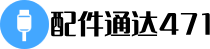方法二:搜索直达在Windows10任务栏的搜索框中,键入"高级系统设置",如同启动一次探索之旅。在命令提示符中同样可以输入该命令,解锁更深层次的系统洞察。在命令提示符中输入"sfc/scannow",启动系统文件检查,耐心等待扫描完成。③在该对话框中可看到关于虚拟内存的区域,点击“更改”按钮进入“虚拟内存”的设置窗口。如何检查电脑的显卡工作是否正常可以在设备管理器中检查电脑的显卡工作是否正常。

Windows 10系统属性的三种打开方法
深入理解Windows 10系统属性,就像掌握你的电脑的心脏和大脑,它涵盖了处理器、内存、系统类型以及触控体验等关键配置。让我们一起揭示如何在Windows 10的浩瀚世界中,通过三种便捷方式窥探其内在奥秘。
方法一:直观探索
只需轻点鼠标,从桌面开始。在"此电脑"图标上右键,选择"属性",系统属性的面板便会展现在你眼前,如同一本详尽的硬件手册。
方法二:搜索直达
在Windows 10任务栏的搜索框中,键入"高级系统设置",如同启动一次探索之旅。点击搜索结果,你将抵达系统设置的详细页面,那里藏着所有你需要的信息。
方法三:命令行的力量
更喜欢直接的命令行操作?按Windows+R键,输入"sysdm.cpl",如同启动了一段神秘的代码,系统属性的宝库即刻为你解锁。在命令提示符中同样可以输入该命令,解锁更深层次的系统洞察。
这些方法不仅方便,而且适用于各种场景,让你无论是在日常维护,还是处理复杂问题时,都能得心应手。
然而,有时系统属性的打开可能遇到障碍,这时你可能会疑惑。别担心,我们来帮你解决。系统设置错误是常见原因,通过以下步骤重置问题:
- 创建一个新的本地管理员账户,通过搜索"账户",进入"家庭和其他用户",添加新用户并赋予管理员权限。
- 锁屏后切换到新用户,右键点击"命令提示符",选择"以管理员身份运行"。
- 在命令提示符中输入"sfc /scannow",启动系统文件检查,耐心等待扫描完成。
- 扫描结束后,切换回原用户登录,系统属性再次变得触手可及。
掌握这些技巧,无论面对何种系统属性挑战,你都能轻松应对。现在,你已经成为了Windows 10系统属性的解锁大师!
怎么调虚拟内存
①用右键点击桌面上的“我的电脑”图标,在出现的右键菜单中选择“属性”选项打开“系统属性” 窗口。在窗口中点击“高级”选项卡,出现高级设置的对话框; ②点击“性能”区域的“设置”按钮,在出现的“性能选项”窗口中选择“高级”选项卡,打开其对 话框。 ③在该对话框中可看到关于虚拟内存的区域,点击“更改”按钮进入“虚拟内存”的设置窗口。选择 一个有较大空闲容量的分区,勾选“自定义大小”前的复选框,将具体数值填入“初始大小”、“最大值 ”栏中,而后依次点击“设置→确定”按钮即可,最后重新启动计算机使虚拟内存设置生效。如何检查电脑的显卡工作是否正常
可以在设备管理器中检查电脑的显卡工作是否正常。1、右击桌面上的“我的电脑”或“此电脑”图标,在展开的菜单中点击“属性”按钮:
2、在打开的窗口左侧区域点击“设备管理器”按钮进入电脑的设备管理器:
3、在设备管理器中,找到“显示适配器”这一项并展开显示适配器,双击里面的显卡名称,在弹出的窗口中可以查看显卡是否工作正常: